Izpētiet soli pa solim sniegtos norādījumus, lai to paveiktu
- Outlook kalendāra tikšanās kopēšana uz citu dienu var būt noderīga sapulču pārplānošana, notikumu pārcelšana vai periodisku tikšanos izveide.
- Tas nodrošina labāka organizācija un laika pārvaldība programmā Outlook.
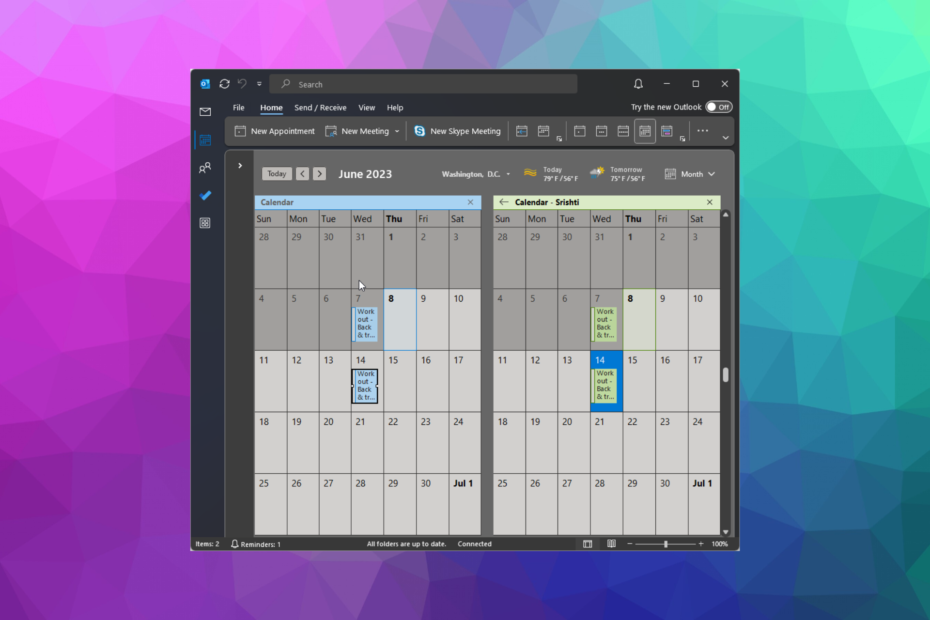
- Pārvaldiet VISUS savus e-pastus vienā iesūtnē
- Viegli integrējamas populāras lietotnes (Facebook, Todoist, LinkedIn, Dropbox utt.)
- Piekļūstiet visiem kontaktiem no vienas vides
- Atbrīvojieties no kļūdām un zaudētajiem e-pasta datiem
E-pasts ir vienkāršs un skaists
Mūsdienu straujajā pasaulē ir ļoti svarīgi pārvaldīt tikšanās un uzturēt kārtību. Microsoft Outlook, populāra e-pasta un kalendāra lietojumprogramma, nodrošina virkni funkciju, kas palīdz lietotājiem sekot līdzi saviem grafikiem.
Viena no ērtajām iespējām ir Outlook kalendāra tikšanos kopēšana uz citu dienu, ļaujot viegli pārplānot un labāk pārvaldīt laiku.
Šajā rokasgrāmatā mēs iepazīstināsim jūs ar soli pa solim, kā programmā Outlook dublēt tikšanās, ļaujot jums bez piepūles pārvaldīt savu kalendāru un kontrolēt savu grafiku.
Kā es varu kopēt Outlook kalendāra tikšanos?
Pirms veikt jebkādas darbības, lai kopētu tikšanos, veiciet tālāk norādītās sākotnējās pārbaudes
- Vēlreiz pārbaudiet sākotnējās tikšanās datumu un laiku un pārliecinieties, ka esat izvēlējies pareizo informāciju par kopēto tikšanos. Pievērsiet uzmanību laika joslu atšķirībām, ja tādas ir.
- Ja sākotnējā tikšanās ir periodisks notikums, nosakiet, vai vēlaties, lai nokopētā tikšanās būtu regulāra vai vienreizēja.
- Pārbaudiet, vai sākotnējās tikšanās dalībnieki ir jāuzaicina uz kopēto tikšanos.
- Pirms izmaiņu veikšanas pārliecinieties, ka ir pieejama sapulču telpa, aprīkojums vai resursi.
- Kad esat nokopējis tikšanos, pārliecinieties, ka esat nosūtījis ielūgumu visiem dalībniekiem.
Ņemot vērā šos punktus, varat nodrošināt, ka programmā Outlook kopētās tikšanās ir precīzas, pareizi ieplānotas un satur visu nepieciešamo informāciju.
1. Izmantojiet kopēšanas-ielīmēšanas metodi
- Nospiediet pogu Windows atslēga, tips perspektīvasun noklikšķiniet uz Atvērt.
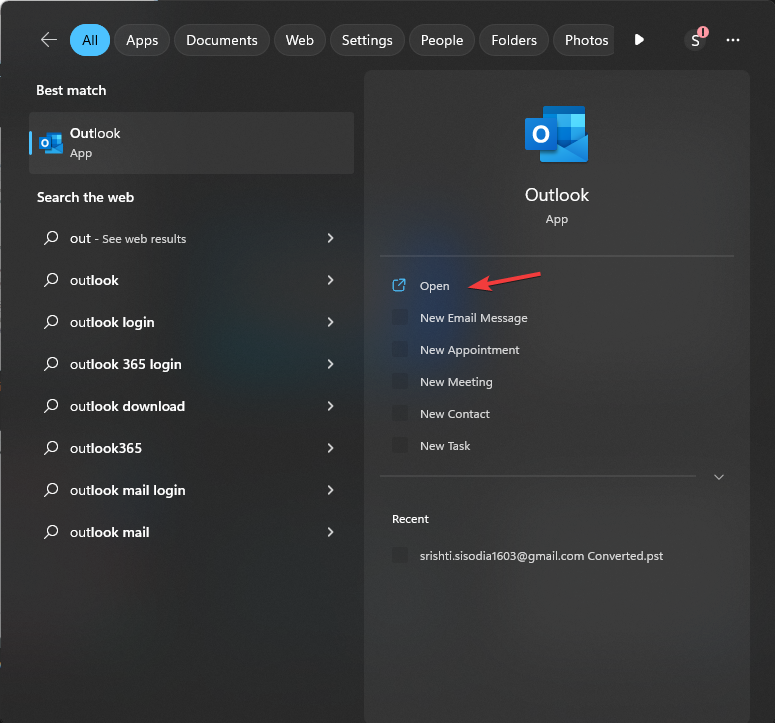
- Iet uz Kalendārs no kreisās rūts.
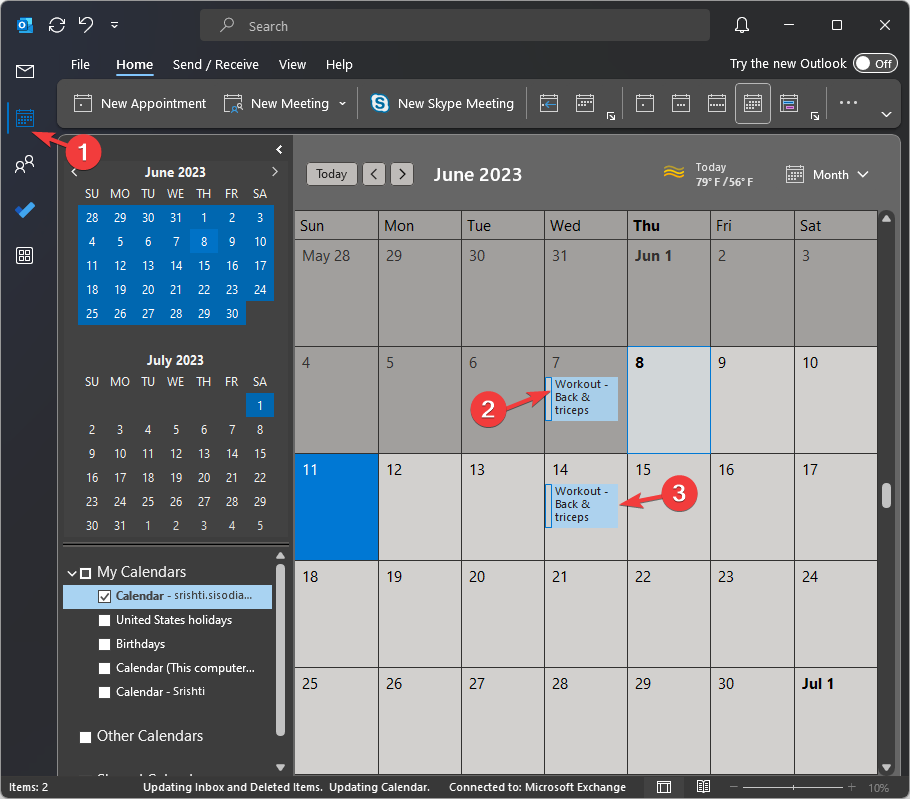
- Izvēlieties tikšanos un nospiediet Ctrl + C.
- Atrodiet dienu un laika posmu, kurā vēlaties to kopēt, un nospiediet Ctrl + V.
2. Izmantojiet taustiņu Ctrl
- Palaidiet Outlook lietotne. Iet uz Kalendārs no kreisās rūts.
- Atrodiet un atlasiet tikšanos kalendārā.
- Nospiediet un turiet Ctrl atslēga; tagad noklikšķiniet un velciet tikšanos uz vēlamo datumu kalendārā.
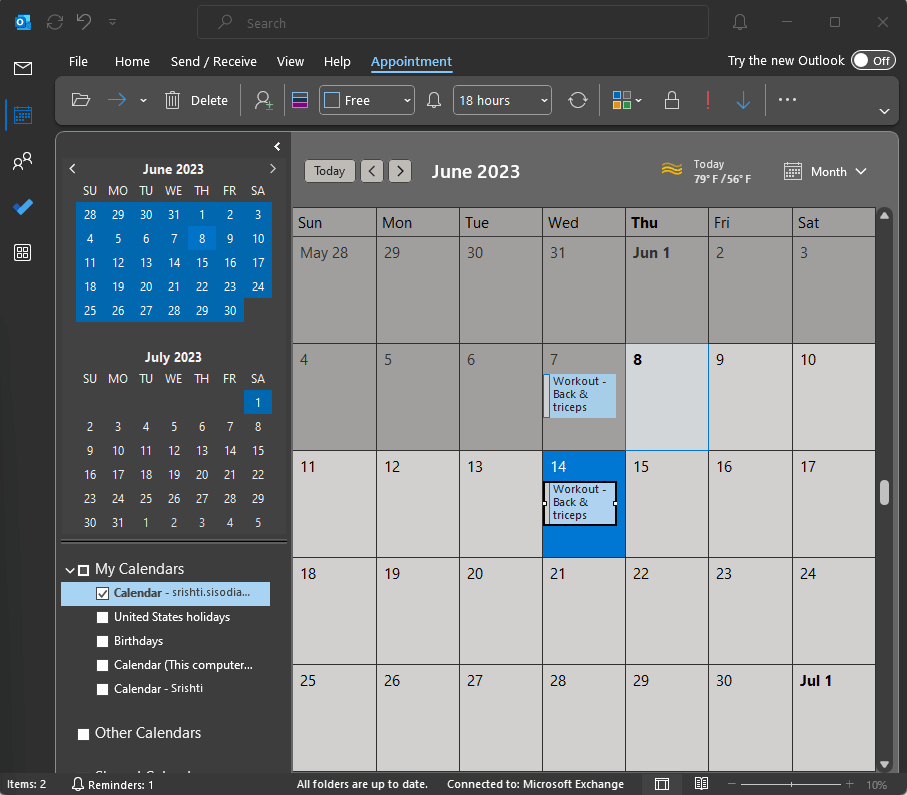
- Atlaidiet Ctrl taustiņu. Ja vēlaties pārvietot tikšanos, varat izvairīties no pogas nospiešanas Ctrl atslēga; vienkārši velciet to no vienas vietas uz citu.
- Scanpst.exe: kā to izmantot PST failu labošanai
- Vai programmu Outlook neizdevās palaist drošajā režīmā? Kā to piespiest
3. Izmantojiet peles labās pogas klikšķi
- Atveriet Outlook lietotne. Iet uz Kalendārs no kreisās rūts.
- Atrodiet un atlasiet tikšanos, kuru vēlaties kopēt.
- Tagad turiet peles labo pogu un velciet tikšanos uz vēlamo datumu kalendārā.
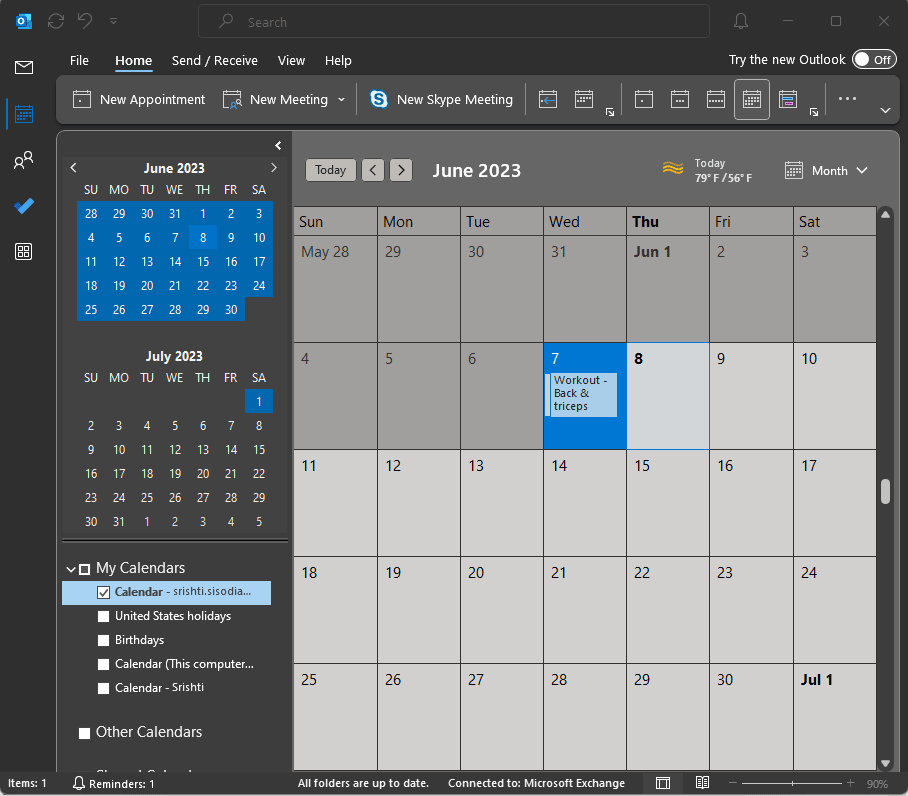
- Kad esat tur, atlaidiet peles pogu un izvēlieties Kopēt no uznirstošās izvēlnes.
4. Izmantojiet kalendāra skatu
Šī metode ir paredzēta tiem, kas vēlas kopēt tikšanās no viena kalendāra uz citu.
- Atveriet Outlook lietotne. Iet uz Kalendārs no kreisās rūts.
- No Mani kalendāri, atlasiet kalendāru, kuru vēlaties kopēt.
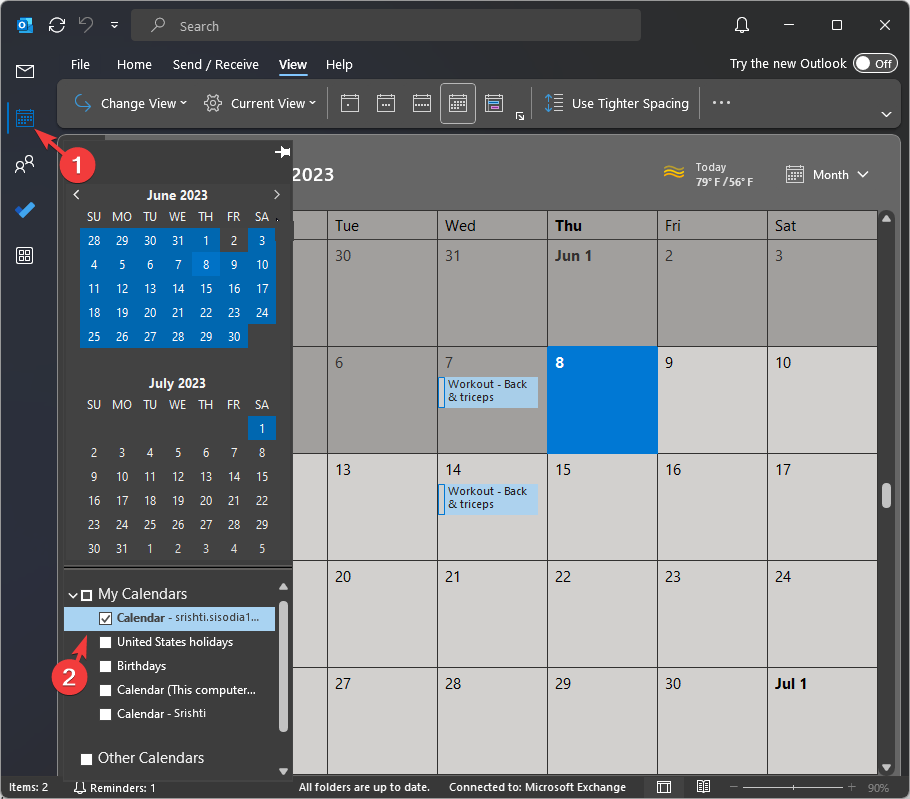
- Klikšķis Skatīt augšpusē esošajā izvēlnē noklikšķiniet uz Mainīt skatu nolaižamajā izvēlnē, pēc tam noklikšķiniet uz Saraksts.
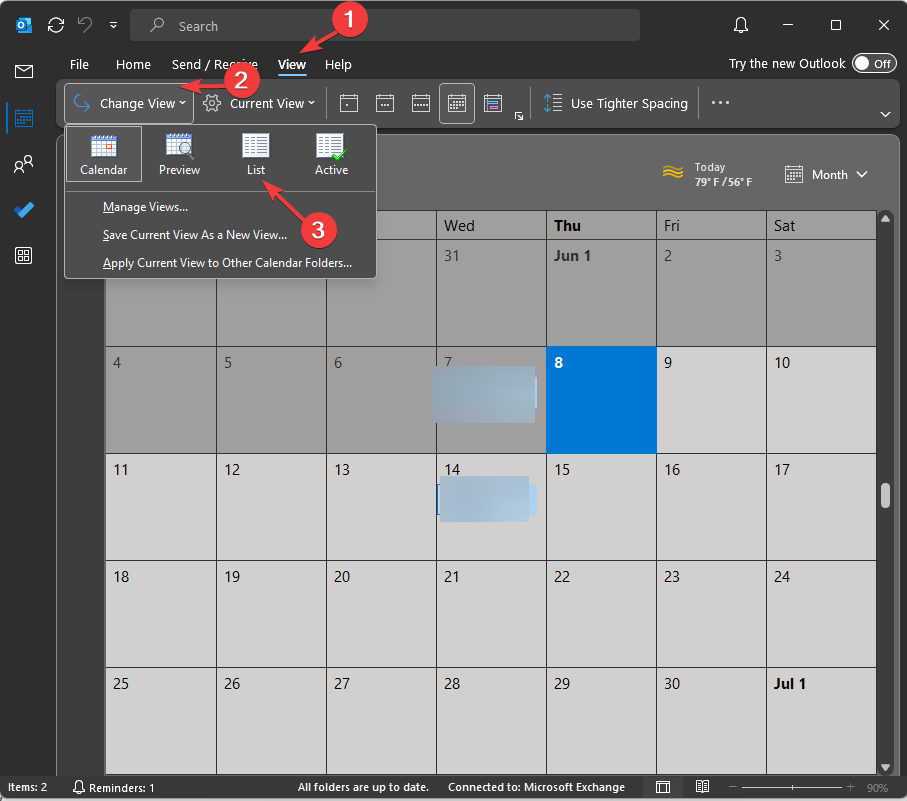
- Saraksta skatā tiks parādīts tikšanos un sanāksmju saraksts.
- Ja vēlaties kopēt visu, nospiediet Ctrl + A, lai atlasītu un pēc tam Ctrl + C kopēt. Ja vēlaties izvēlēties vienu, noklikšķiniet uz tā un pēc tam nospiediet Ctrl + C.
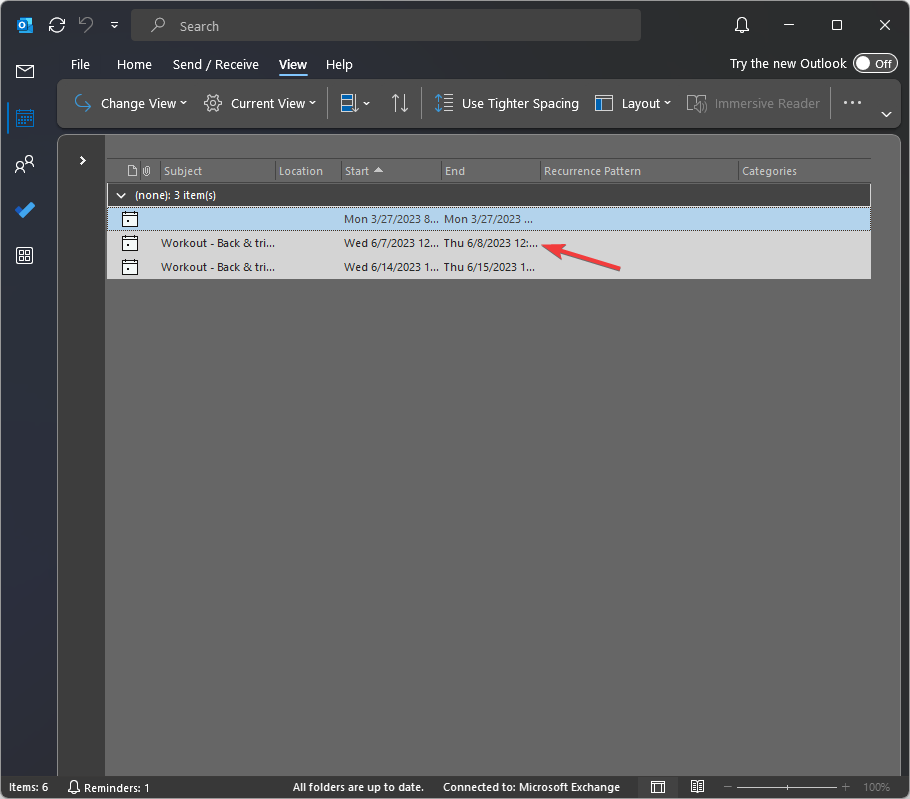
- Izejiet no saraksta skata, atveriet sadaļu Mani kalendāri un atlasiet kalendāru, kuru vēlaties kopēt.
- Iet uz Skatīt, tad Mainīt skatuun izvēlieties Saraksts.
- Nospiediet Ctrl + V lai ielīmētu notikumus, ko nokopējāt no noklusējuma kalendāra.
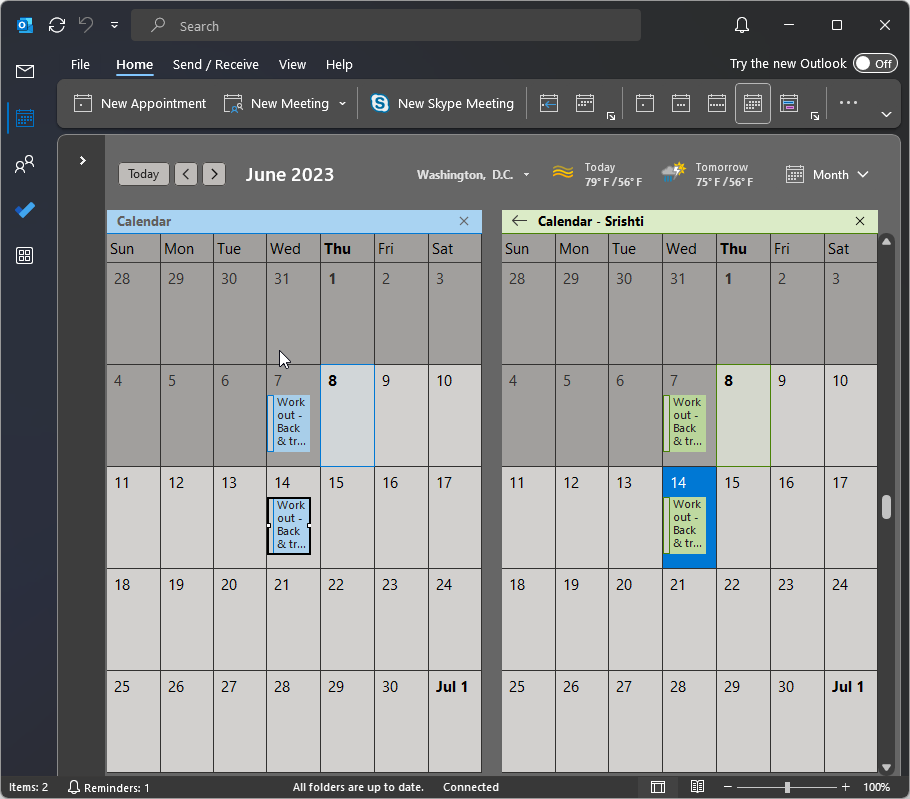
5. Izmantojiet opciju Pārvietot uz mapi
- Lai pārvietotu tikšanos no viena kalendāra uz citu, veiciet dubultklikšķi uz tikšanās.
- Klikšķis Fails.
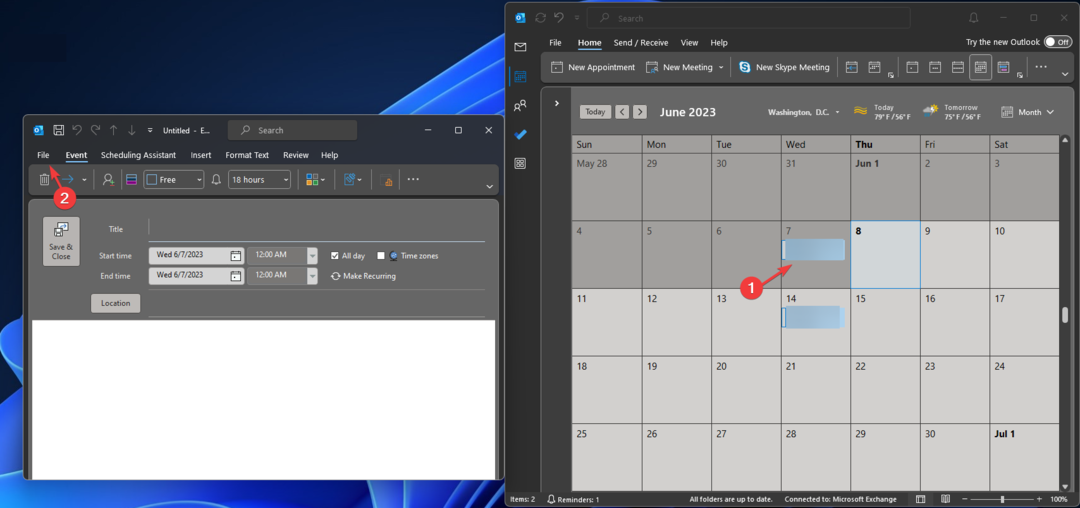
- Izvēlieties Pārvietot uz mapi.
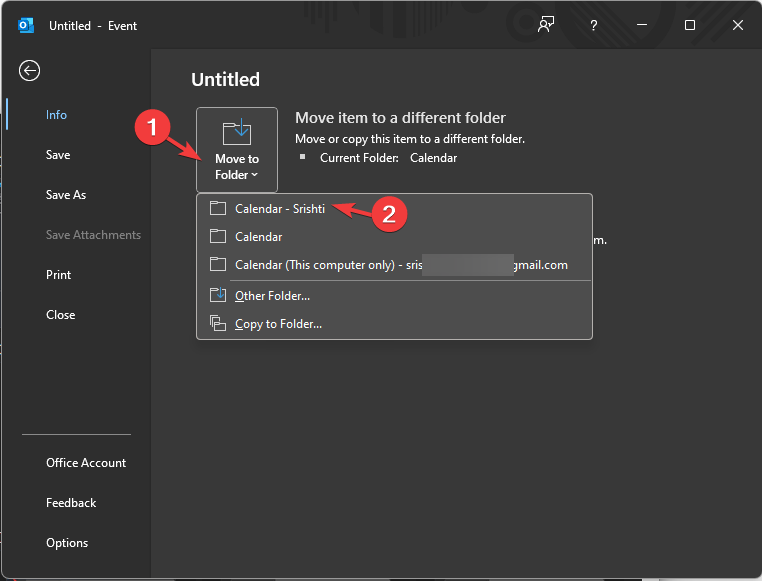
- Izvēlieties kalendāru, uz kuru vēlaties to pārvietot.
Tātad šīs ir metodes Outlook kalendāra tikšanās kopēšanai uz citu dienu, kas var palīdzēt dublēt notikumu vairākas dienas vai pielāgot savus plānus, ietaupot laiku un pūles.
Ja jūs meklējat veidu, kā padarīt savu Outlook kalendāru privātu Lai neviens neredzētu jūsu sapulču grafikus vai tikšanās, iesakām iepazīties ar šo rokasgrāmatu.
Lūdzu, nekautrējieties sniegt mums jebkādu informāciju, padomus un savu pieredzi ar šo tēmu tālāk esošajā komentāru sadaļā.
![Kā saglabāt savu Outlook statusu aktīvu [zaļš]](/f/451c5b35c24bf46a561c0ed4af48929c.png?width=300&height=460)

